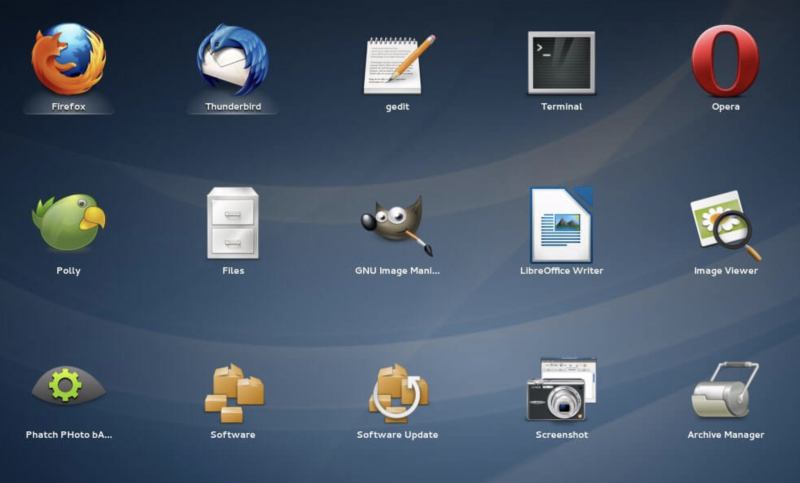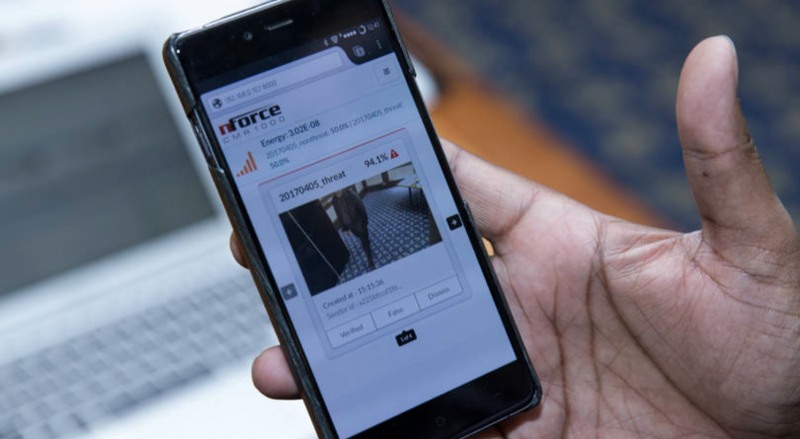Gestion des logiciels ( tar.gz, rpm et urpmi )
Sous Linux la plupart des programmes sont livrés sous formes de packages, qui ne sont plus ou moins que des archives. Il en existe de différentes sortes (.tar.gz, .rpm, .deb), certains étant plus utilisés que d’autres suivant la distribution. Les tar.gz/tar.bz2 REQUIS : gcc, make, binutils, nasm, g++ : pour compiler gunzip, bzip2, tar : pour […]